Draadloze connectiviteit is de afgelopen jaren een van de belangrijkste focus van IoT -ontwikkeling geweest. Veel dingen die eerder werden gebruikt, zijn nu verouderd en vervangen door draadloze apparaten met technologieën zoals Bluetooth en Wi-Fi , waardoor ze gemakkelijker en gemakkelijker te gebruiken zijn. Draadloze technologieën bieden talloze voordelen, zoals eenvoudige bestandsoverdracht en het delen van draadloze inhoud. Vandaag kunt u de inhoud van uw telefoon naar een tv delen zonder kabels te gebruiken. Maar weet u hoe u uw telefoon draadloos met een tv kunt verbinden?
Als je dat niet doet, ben je aan het juiste plek gekomen. We zullen u een paar eenvoudige en snelle methoden laten zien om uw iPhone of Android -telefoon draadloos op uw tv te verbinden.

Het verbinden van Android -telefoons
U kunt verschillende manieren gebruiken om uw Android -telefoon draadloos op tv te verbinden. Hier zijn de meest populaire methoden.
Google Chromecast (of Chromecast ingebouwd)
Google Chromecast is een mediastreamingapparaat waarmee u uw Android -telefoonscherm op uw tv kunt spiegelen. Sommige slimme tv's hebben een ingebouwde chromecast en hoeven geen extra Chromecast-apparaat te kopen. Het vereist niet eens dat u de Google Home -app installeert. U kunt inhoud van uw telefoon casten met behulp van ondersteunde apps (zoals YouTube, Netflix, Hulu, Disney, Prime Video, HBO Max, enz.). Als u uw scherm wilt spiegelen, moet u de app installeren.
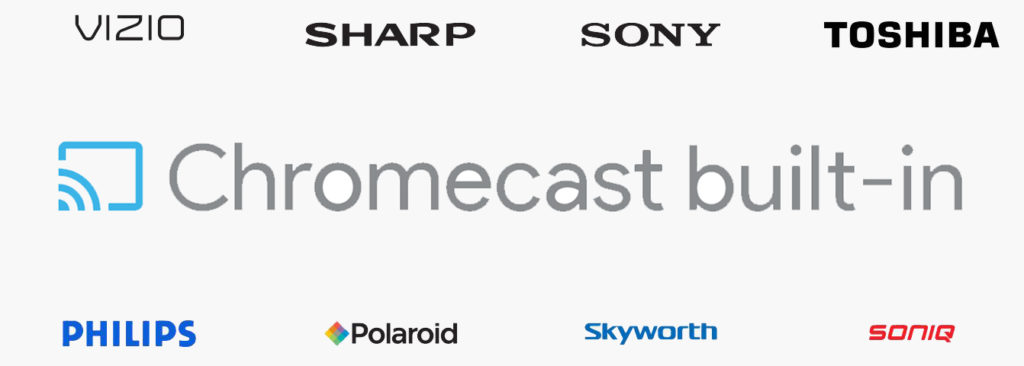
Als uw tv niet wordt geleverd met een ingebouwde chromecast, moet u het Chromecast-apparaat afzonderlijk kopen.
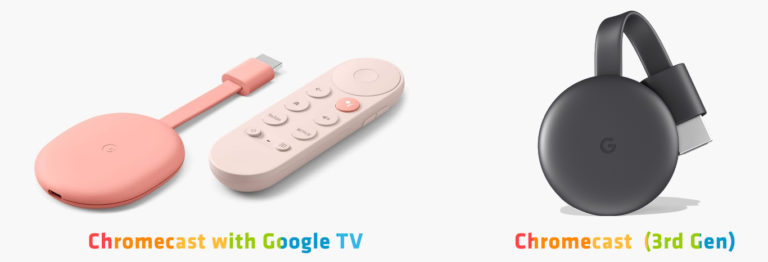
Sluit de dongle aan de tv om Chromecast te gebruiken. Activeer vervolgens de Google Home -app om Chromecast te vinden en een verbinding te starten om door te gaan met het installatieproces.
Hier is de stapsgewijze uitleg over het instellen van Chromecast:
- Sluit uw chromecast aan door de HDMI -kabel aan te sluiten op de HDMI -poort van uw tv's.
- Kies de juiste HDMI -bron en u ziet Chromecast op het scherm.
- Zoek en activeer op uw telefoon de Google Home -app.
- Kies het pictogram linksboven van het scherm.
- Kies instellen Device> Nieuwe apparaten instellen.
- Volg de instructies op het scherm om het instellen van Chromecast te voltooien.
- U moet onder andere uw Wi-Fi-netwerk selecteren en het wachtwoord typen om door te komen.
- Je bent nu gratis om content naar je grote tv -scherm te werpen via Chromecast.
Chromecast met Google TV-stapsgewijze installatie-instructies
Wiracast
Om Miracast te gebruiken, heb je een smartphone nodig met Miracast-ondersteuning (die vandaag vrijwel elke Android-telefoon is) en een Smart TV met ingebouwde Miracast. Anders kunt u uw apparaten niet koppelen. Miracast wordt ook ondersteund door Windows 8.1 en latere versies.

Miracast is een van de favoriete platforms van gebruikers om inhoud van hun apparaten naar het tv -scherm te casten. Soms noemen de fabrikanten deze functie anders, maar u moet zich ervan bewust zijn dat het hetzelfde is. Sommige van de alternatieve namen voor Miracast zijn:
- Schermspiegeling.
- Weergave spiegeling.
- Slim delen.
- Allshare cast.
Miracast is gebouwd op de wifi-directe functie, zodat u draadloos inhoud kunt streamen, zelfs zonder apparaten aan te sluiten op hetzelfde wifi-netwerk voor thuis.
Miracast instellen zou een vrij eenvoudige taak moeten zijn - u hoeft alleen Miracast in uw tv -instellingen in te schakelen en Miracast op uw telefoon in te schakelen om te beginnen met het spiegelen van het scherm. Zoals uitgelegd, wordt deze functie mogelijk niet Miracast op uw telefoon genoemd.
Manieren om uw telefoonscherm te spiegelen en naar uw tv te werpen, draadloos naar uw tv
Samsung Smart View
Als u een Samsung Galaxy -telefoon gebruikt, kunt u een functie gebruiken met de naam Smart View om uw telefoon draadloos naar een tv te werpen. Het is een eenvoudig proces - u hoeft alleen maar op de knop Smart View op uw telefoon te tikken en de tv of monitor te selecteren in de lijst met apparaten in de buurt om uw telefoonscherm te bekijken.
Aanbevolen lezen: hoe verbindt u Chromecast met Wi-Fi zonder afgelegen? (Wat zijn de alternatieven?)
Het is zoveel gemakkelijker als je een Samsung-tv hebt, omdat sommige recente modellen Samsung-to-Samsung-spiegeling hebben. Ga gewoon naar het menu op uw tv en kies Netwerk. Zoek vervolgens naar schermspiegeling om de peer-to-peer spiegeling te ondersteunen.
U kunt ook een slimme weergave vinden in het menu Instellingen en maak rechtstreeks verbinding met de Samsung TV om uw telefoonscherm op het grote tv -scherm te bekijken.
Hoe de Smart View -functie te gebruiken in Samsung -telefoons
Roku
Roku is een mediastreamingapparaat dat u kunt gebruiken om uw telefoon draadloos aan een tv te koppelen. Bovendien ondersteunt het casting en wordt het geleverd met een ingebouwde scherm-mirrooroptie in de instellingen.
Roku kan werken met zowel Android- als iOS -apparaten.
Hoe Roku te gebruiken om uw Android -telefoon naar uw tv te spiegelen
Hoe Roku te gebruiken om inhoud te spiegelen en te cast van uw iPhone/iPad naar uw tv
iPhone -schermspiegeling (AirPlay en AirPlay2)
U kunt uw iPhone draadloos aansluiten op een tv met de AirPlay -functie .
Aanbevolen lezen: wat is het verschil tussen iPad Wi-Fi en Cellular? (Welke moet je krijgen?)
AirPlay is een Native -functie van Apple die u kunt gebruiken om inhoud van uw iPhone of iPad naar de tv te delen. Het kan echter niet gewoon elke tv zijn. Je kunt het gebruiken met Apple TV en Roku -apparaten. Enkele van de nieuwste tv's gemaakt door Samsung, LG, Sony en Vizio ondersteunen ook AirPlay2.
Laatste gedachten
Of u nu Android of iPhone gebruikt, er zijn veel manieren om een draadloze verbinding te hebben tussen uw telefoon en uw tv. In deze handleiding hebben we u de meest populaire manieren laten zien om uw telefoon draadloos op tv te verbinden. Hopelijk werkt een van de hierboven uitgelegde methoden voor u en uw opstelling.
